Ada mainan baru nih bagi yang bosen karena kesibukan Real Life yang begitu-begitu aja dan ketemu orang-orang yang itu-itu saja. Ini dia Chating dengan Avatar 3 Dimensi, Download cuma 3,9 MB di bawah ini donk downloadnya :
Apa sih kelebihannya dibanding aplikasi chating yang lain??
1. Mendukung fitur untuk chat YM, MSN, ICQ, AIM, GoogleTalk, dan Facebook (dalam 1 aplikasi loh, jadi praktis)
2. Dibanding YM, lebih ringan dan tentunya lebih komunikatif donk, YM tuh aplikasinya aja 12 MB sekitar itulah
2. Bikin dekorasi Rooms anda masing-masing, so bisa berkreasi deh sesuai imajinasi kalian
3. Ketemu banyak teman baru dari seluruh penjuru dunia, tapi gak ada yang dari akhirat yo hehehe
4. dan banyak lagi (bisa BB, soalnya bisa buka-buka baju)
Ini ada beberapa contoh penampakan Chating Cooee




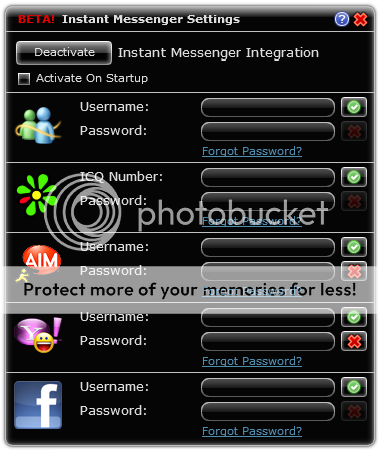
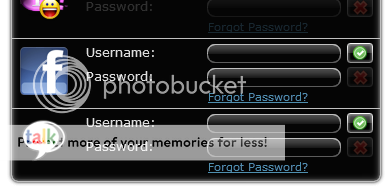
Beberapa Tips menggunakan Cooee bagi pemula :
1. Memutar Room : Klik Kanan - Tahan - Geser
2. Men Zoom Room : Scrool atau Page Up dan Page Down
3. Membuat Avatar : Toolbar atas - Klik ID kamu - Edit My Avatar's Face
4. My Room dan My Friend : Toolbar atas - Rooms - My Rooms/ My Friends .......... dst. (Untuk daftar My friends, kadang ada tanda panah ke atas warna HIJAU, kalo kalian klik maka kalian akan follow dia ke room dia berada
5. Credit kita : Toolbar atas - Shop - Get Animations/smilies/Outfits/Items/Rooms (pilih satu) - Pojok diatas dekat lambang $ - Ada 0/300 (misal) -->> Artinya Credit Cooee Cash = 0 dan Credit Cooee Point = 300
6. Membeli Baju : Toolbar atas - Shop - Get Outfits [pilih sesuai jenis kelamin] - Pilih baju klik satu kali - Untuk mencoba dahulu ada arah panah biru kesamping di tiap item barang - Buy Object For - Pilih 25 Point (misal) - maka anda menggunakan point untuk membeli baju
** Apabila tidak ada pilihan Point, berarti itu cuma bisa dibeli dengan Cooee Cash
** Berlaku untuk pembelian lainnya = Animations/smilies/Outfits/Items/Rooms
**Memakai Baju : Klik Gambar baju di toolbar bawah - pilih aja deengan meng KLIK sekali saja - bila kurang pilihannya padahal anda dah beli banyak baju - KLIK gambar baju di ujung kiri bawah
7. Mendapatkan Cooee Point? lengkap adalah di sini
a. Verifikasi email kamu +300 CP
b. Jadi fans di FB di sini kemudian pilih FANS! lalu klik HERE +500 CP
c. Sering OL +5 CP perjam
d. Pasang Banner di forum/blog, banner didapat di sini +10 CP perklik
e. Invite teman, caranya di sini kalau hasil invitan kalian OL = +50 CP OL pertama +50 CP OL 15 menit +100 CP OL 1 jam +200 CP OL 10 jam
f. Seringnya Room dikunjungi (semakin sering room kamu dikunjungi orang yang tiap hari makin banyak cp kamu dapat, ingat 1 avatar hanya dihitung sekali masuk, jadi misal si A udah masuk ke room kamu, maka jika hari itu masuk lagi gak dihitung, namun kalau besok masuk lagi si A, dihitung lagi) gak tau itung2annya saya
g. Upload Foto tiap 24 jam sekali, baik foto room maupun avatar, +20 CP tiap 24 jam
(cara upload avatar, klik kanan di avatar kamu, pilih snapshot, klik gambar kamera, upload dengan menekan arah panah atas, pilih user image)
(cara upload image room, di toolbar bawah/chat klik gambar kamera, selanjutnya seperti di atas)
8. Mendapatkan Cooee Cash? : Langsung ke TKP aja SINI
* Pilih Onebip - masukan no hape seperti ini 81234567890 tanpa +62 ataupun 0
* Sejauh ini setau saya Simpati/Telkomsel yang bisa
* Ikutin perintah, confirm OK ANGKA DISITU ke 9779
* Biaya AKTUAL/REAL yang kita keluarkan adalah 350 untuk kita sms + 1500 untuk kiriman sms dari Onebip + Biaya Cooee Cash tergantung pilihan
9. Melihat Avatar dari negara mana? : Toolbar atas - Options - Show Country Flag
10. Merubah Status : Toolbar atas - Change status message
11. Melihat Item kita? : Toolbar atas - pilih My Animations/My Smilies/My Outfits/My Items
*Untuk menggunakan Outfits alias pakaian, klik aja bro
12. Always on top : Toolbar atas - yang gambar paku
13. Mencari teman baru? :
a. Toolbar atas - My Friend - New Search - ketemu dan klik - ngobrol bentar atau langsung klik kanan di badannya - add as friend
b. Toolbar atas - My Room - My Favorit - Masuk ke room Bahasa Indonesia/room lainnya (melalui search room) - Klik kanan badan orang - add as a friend
Klik KANAN di tubuh avatar lain :
1. Whisper : setelah diklik maka kita bisa chat dengan orang tersebut di room tanpa dibaca user lain. untuk meremove klik kotak di ujung kiri toolbar tempat ngetik, ada tambahan kan?
2. Ignore : kalau kita klik maka apapun yang di bicarakan ni orang gak akan keliatan di kita, untuk meremove klik bagian yang sama
3. Add as friend : semua juga tau
Toolbar Bawah :
1. Untuk Animations a.k.a menari alias joget/Outfits/Items dah jelas kan? kalo tidak ada di daftar situ bisa diklik ujung kiri bawah misal outfits gambar bentuk baju
(cara membeli gerakan/joget klik toolbar atas/menu - shop/keranjang - get animations - beli dah - lalu menggunakan Animations/gerakan/menari/joget, cukup klik animations yang kalian miliki, untuk STOP, klik kanan di badan kalian klik STOP ANIMATIONS)
2. Foto : Klik gambar kamera - pilih landscape ato portrait - arahkan - klik gambar kamera yang ada di bidang bidikan - Upload dengan mengklik arah panah ke atas - pilih untuk apa foto tersebut (User image/Room Image) - Start - Wait and done
* Folder kuning untuk membrowse letak image tadi di PC/Laptop kalian
3. Gambar Obeng/Toogle Edit Mode : Untuk mendekorasi room (cara meletakkan item di room adalah DRAG and DROP
a. Gambar keranjang untuk membeli Items
b. Gambar kursi untuk melihat Items kita
c. Gambar panah atas, untuk mengembalikan items yang sudah ada di room kembali ke inventori (klik items - klik tanda panah tersebut)
d. Gambar penjepit untuk memasukan alamat web atau alamat rooms : alamat web misal untuk items komputer, laptop, web link, dll ; Alamat Rooms, digunakan untuk pintu sehingga menghubungkan antar rooms kita, drag dan drop disitu
e. Toogle Snap to Grid : Items yang kita pasang ke rooms akan menyesuaikan dengan grid atas lantai
f. Toogle Snap to Object : Items yang kita pasang akan menyesuaikan dengan items lain di dekatnya
g. Gambar X untuk mengakhiri edit rooms
4. Start Random Chat : Sepertinya untuk search dan chat dengan orang secara acak (tapi saya belom berhasil sejauh ini)
5. Show Room Detail : Klik aja deh gan, nanti juga tau isinya ; untuk memasukkan room tersebut ke dalam daftar favorit, klik tanda bintang
6. Rooms Option PENTING!!! :
di Ujung Kanan Atas toolbar bawah (diatas CLOSE) Untuk kenyamanan mata sebisa mungkin buang centang di "show user label" "show items label" "show country flag" kenapa?? Karena kalo di centang akan selalu keliatan LABEL tiap Item, Alamat WEB, nama ID, dan Siaran radio maupun TIVI, bendera juga denk, jadi menurut saya sangat mengganggu pemandangan
7. Discusion dan Shout : Kalo mengetik chat diroom akan ada semacam AWAN dan CORONG di ujung kanan, KETIK chat kemudian TEKAN SALAH SATU maka anda akan melihat hasilnya
original post: -dodhy-





{ 0 comments... read them below or add one }
Posting Komentar
berbagi untuk beramal...CMIIW (^_^)V